Hướng dẫn chi tiết cách tạo mục lục trong Google Docs
Nội dung bài viết
Việc tạo mục lục trên Google Docs giúp người đọc dễ dàng định vị các phần yêu thích và nắm bắt cấu trúc chính của tài liệu. Dưới đây là hướng dẫn từng bước đơn giản để bạn có thể tạo mục lục một cách chuyên nghiệp.

1. Cách tạo mục lục trên Google Docs phiên bản web
1.1. Định dạng và thay đổi kiểu chữ cho tiêu đề
Để tạo mục lục, trước hết bạn cần định dạng kiểu chữ cho từng mục. Cách thực hiện chi tiết như sau:
Bước 1: Bôi đen phần văn bản cần thay đổi (1) => Chọn Kiểu (2) => Chọn Tiêu đề (3) => Áp dụng 'Tiêu đề' (4).
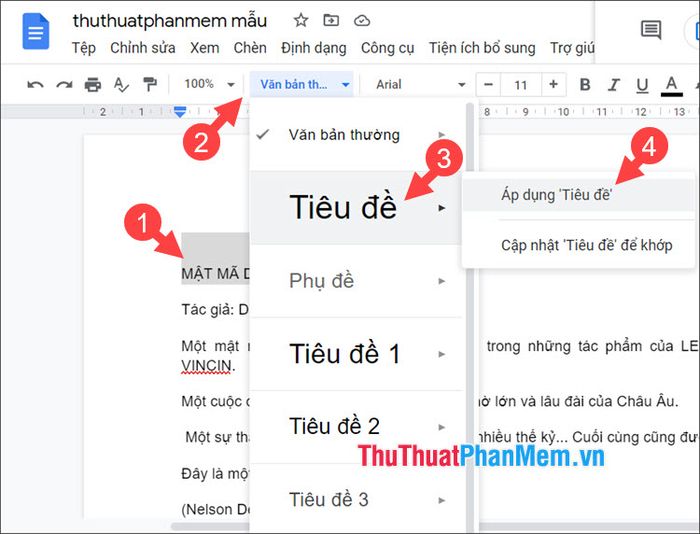
Bước 2: Lặp lại tương tự với các mục nhỏ hơn. Bôi đen phần văn bản (1) => Chọn Kiểu (2) => Chọn Tiêu đề 1 (3) => Áp dụng 'Tiêu đề 1' (4).
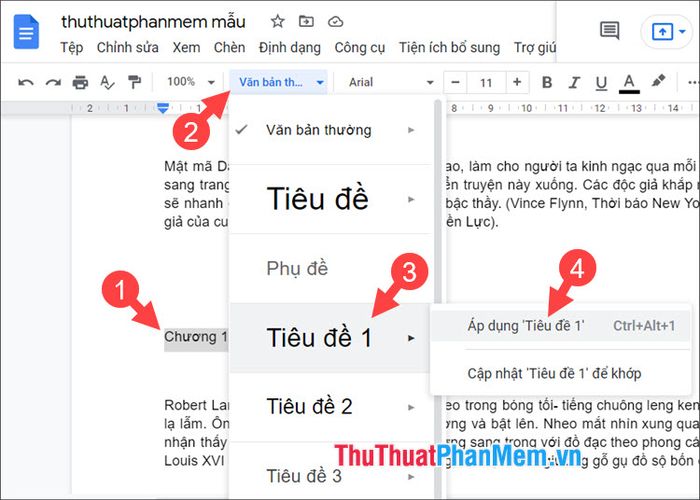
1.2. Hướng dẫn chi tiết cách tạo mục lục
Sau khi đã thiết lập Kiểu cho các tiêu đề và chương, bạn có thể tạo mục lục theo hướng dẫn chi tiết dưới đây.
Di chuyển con trỏ chuột đến vị trí cần chèn mục lục (1) => Chọn Chèn (2) => Chọn Mục lục (3) => Lựa chọn kiểu mục lục phù hợp (4).
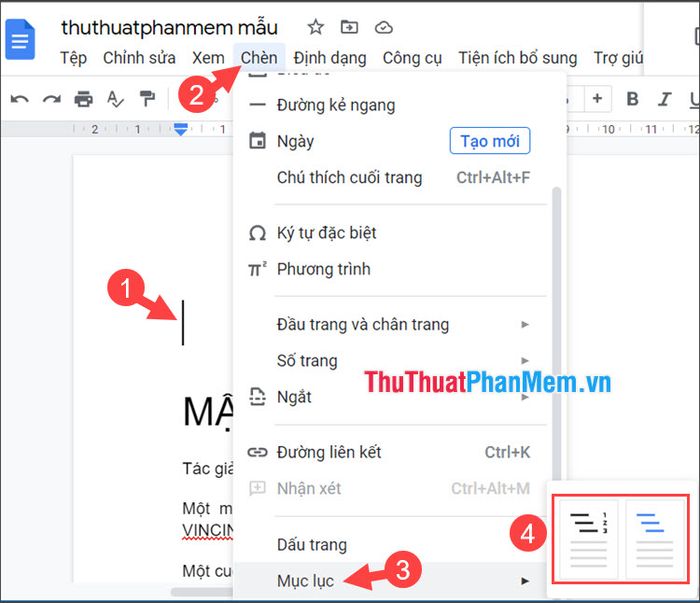
Tùy thuộc vào kiểu mục lục bạn chọn, như Kiểu có số trang hoặc Kiểu liên kết màu xanh lam, kết quả sẽ hiển thị tương ứng như hình minh họa.
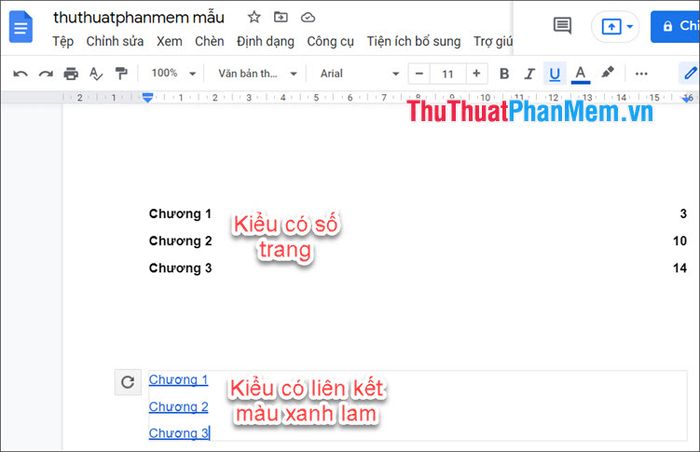
1.3. Hướng dẫn chỉnh sửa và tùy biến mục lục
Bước 1: Nhấp vào mục lục cần chỉnh sửa (1) => chọn Chỉnh sửa đường liên kết (2).

Bước 2: Nhập tiêu đề mới => nhấn Enter để hoàn tất lưu thay đổi.
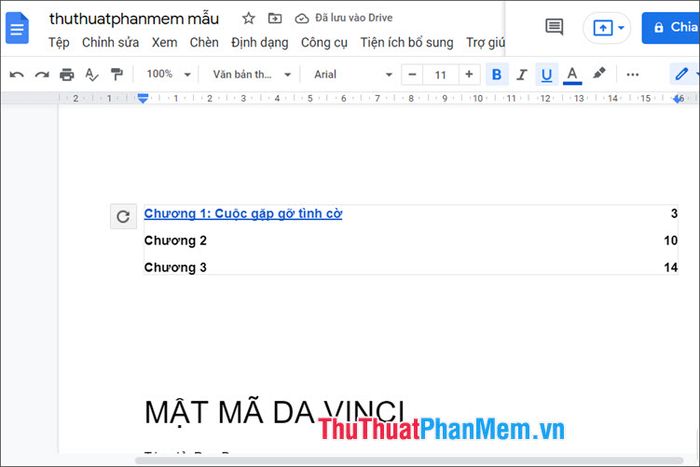
1.4. Hướng dẫn xóa mục lục đã tạo
Để xóa mục lục, nhấp chuột phải vào mục lục (1) => chọn Xóa mục lục (2).
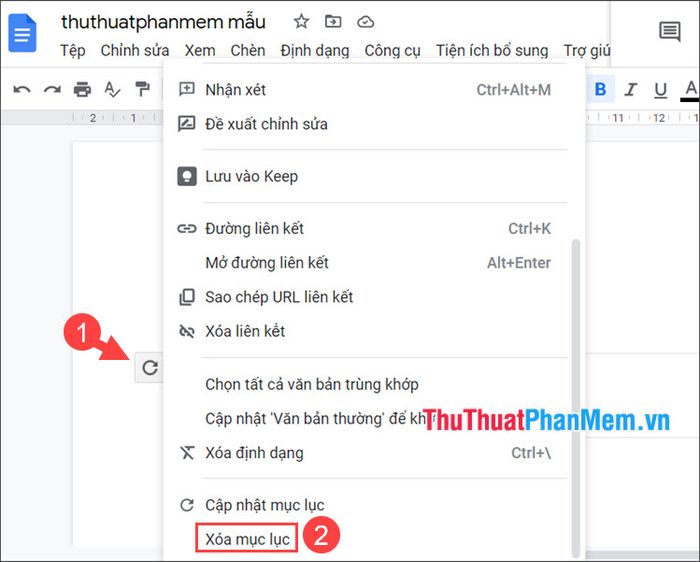
2. Hướng dẫn tạo mục lục trong Google Docs trên iOS
Tính năng tạo mục lục trên Google Docs hiện chỉ khả dụng trên iOS. Nếu bạn chưa cài đặt ứng dụng, hãy truy cập đường dẫn sau: https://apps.apple.com/us/app/google-docs-sync-edit-share/id842842640.
2.1. Định dạng kiểu chữ cho mục lục
Để tạo mục lục, bạn cần thay đổi kiểu chữ cho từng chương và mục nhỏ. Cách thực hiện chi tiết như sau:
Bước 1: Chạm vào biểu tượng Cây bút (1) => chọn tiêu đề (2) => chạm vào biểu tượng A (3).
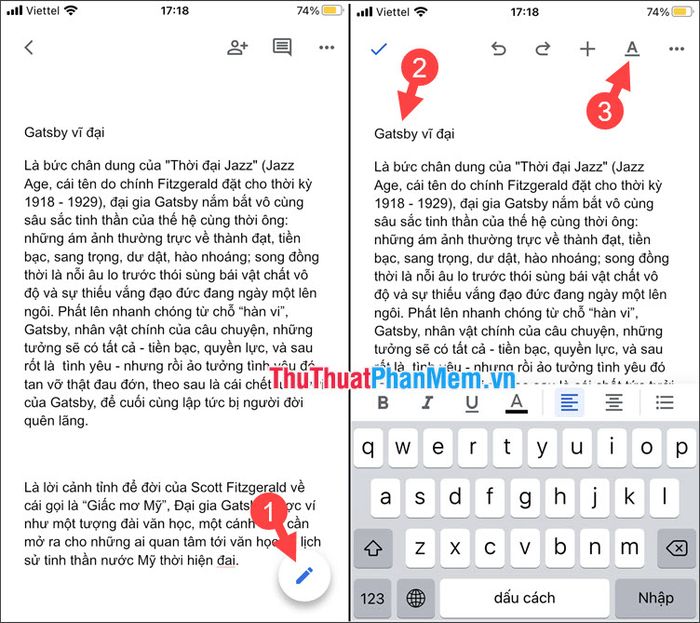
Bước 2: Chạm vào Kiểu (1) và thay đổi thành Tiêu đề (2).

Bước 3: Lặp lại tương tự với các chương và mục nhỏ. Chạm vào Chương (1) => chạm vào biểu tượng A (2) => chọn Kiểu (3).
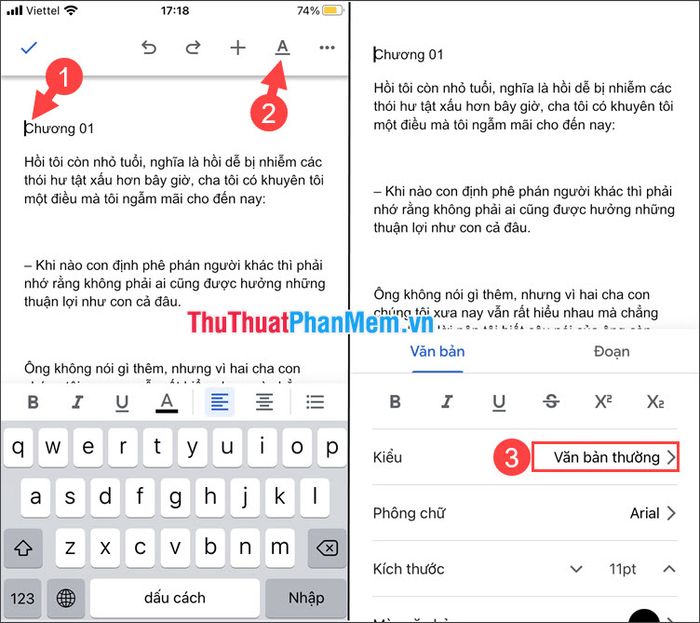
Bước 4: Chọn Tiêu đề 1 (1) => chạm vào Lưu (2) để hoàn tất.
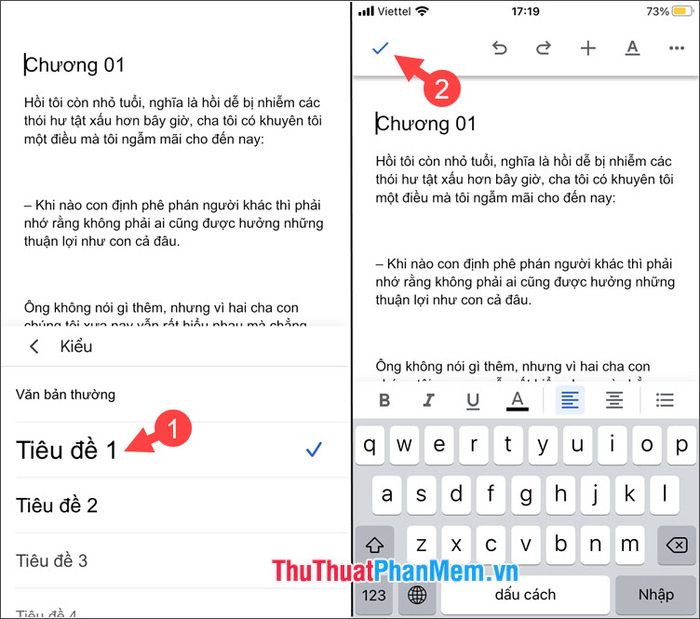
2.2. Hướng dẫn tạo mục lục trên Google Docs cho iOS
Bước 1: Chạm vào biểu tượng cây bút (1) => chọn biểu tượng + (2).
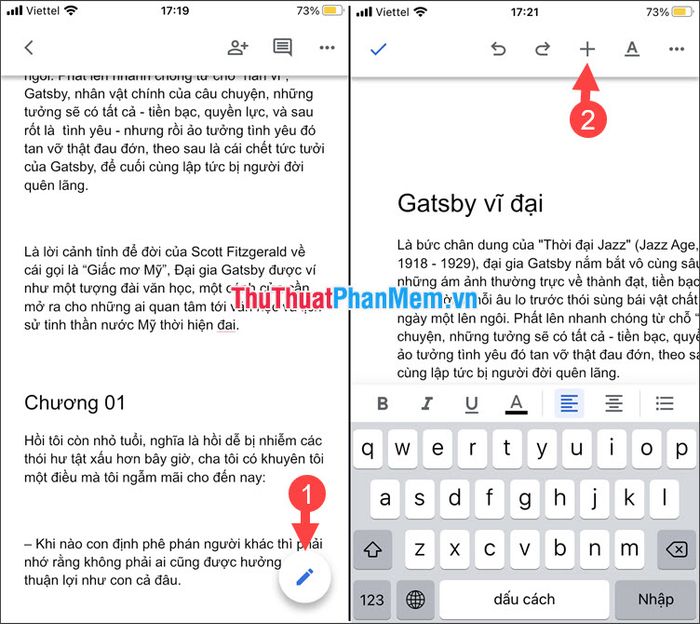
Bước 2: Chạm vào mục Mục lục (1) => lựa chọn kiểu mục lục phù hợp (2) như Có số trang hoặc Có đường liên kết màu xanh lam.
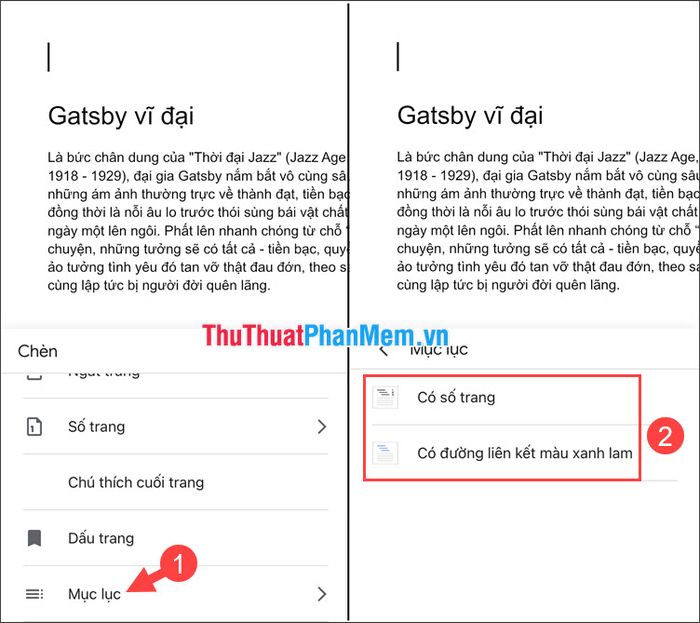
Kết quả hiển thị sẽ khác nhau tùy thuộc vào kiểu mục lục bạn chọn. Bạn có thể tham khảo hình ảnh so sánh hai kiểu mục lục bên dưới. Sau khi chọn xong, nhớ nhấn vào dấu tích xanh √ để lưu thiết lập.
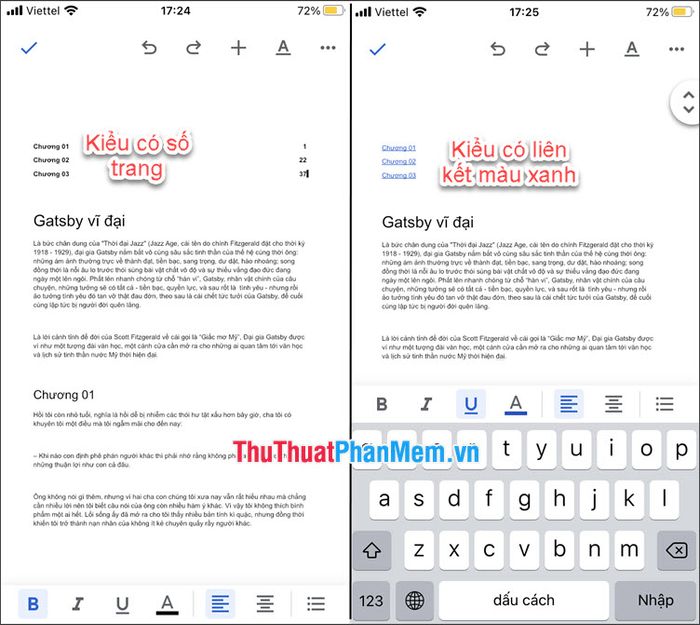
2.3. Hướng dẫn xóa mục lục trên Google Docs cho iOS
Để xóa mục lục, chạm vào biểu tượng cây bút (1) => bôi đen toàn bộ mục lục (2) => nhấn nút Xóa (3) trên bàn phím ảo => chạm vào dấu tích (4) để lưu thay đổi.

Với hướng dẫn chi tiết trong bài viết, bạn đã có thể dễ dàng tạo và quản lý mục lục trên Google Docs. Chúc bạn thực hiện thành công và tạo ra những tài liệu chuyên nghiệp!
Có thể bạn quan tâm

Top 5 ứng dụng dự báo thời tiết hàng đầu dành cho điện thoại

Top 3 phòng khám nhi đáng tin cậy nhất tại Bình Thuận

Top 5 Quán Miến Lươn Ngon Nhất Tại Thanh Hóa

Hướng dẫn chụp ảnh màn hình trên điện thoại Huawei P10

Top những trường THPT hàng đầu tại Quận 7, TP.HCM


